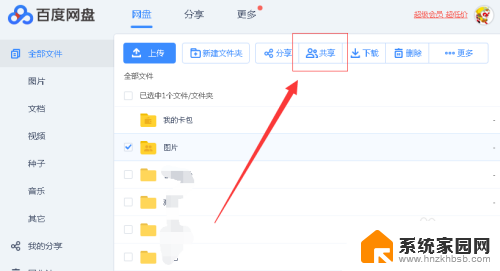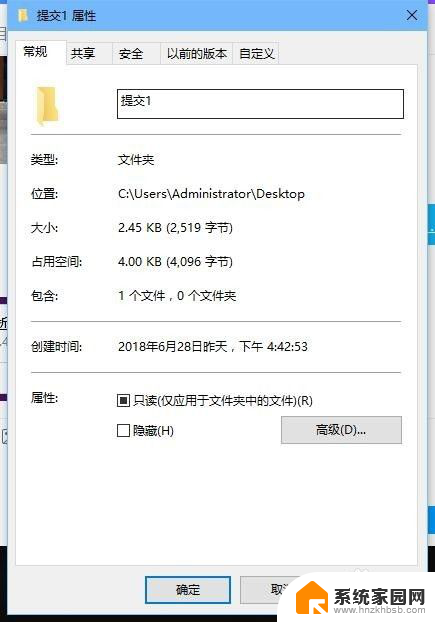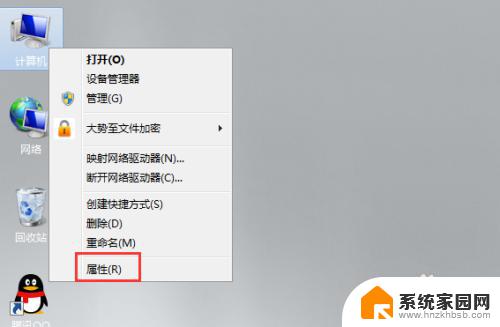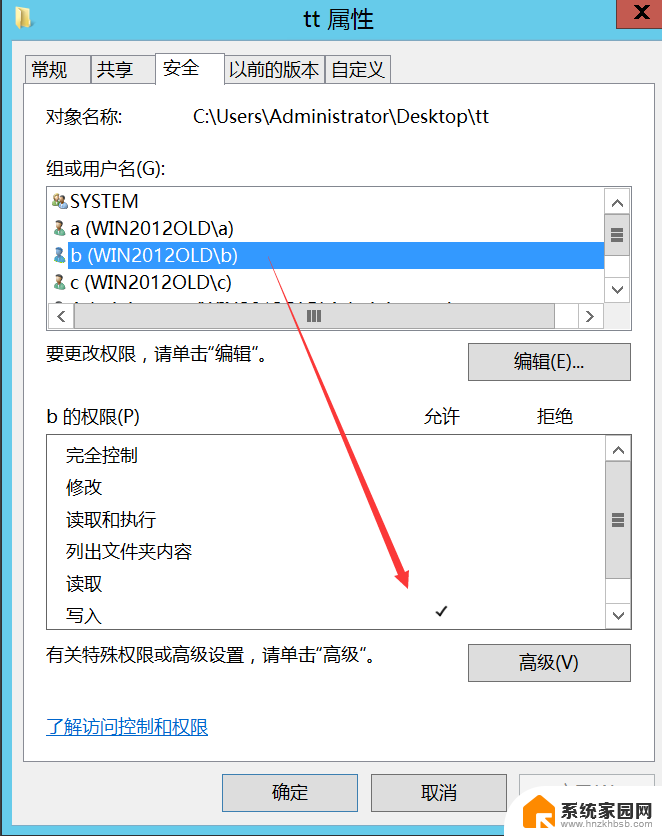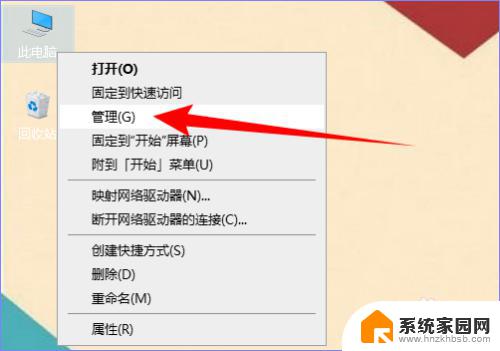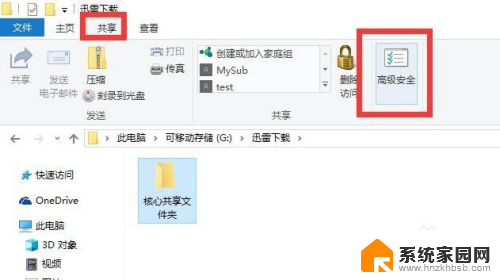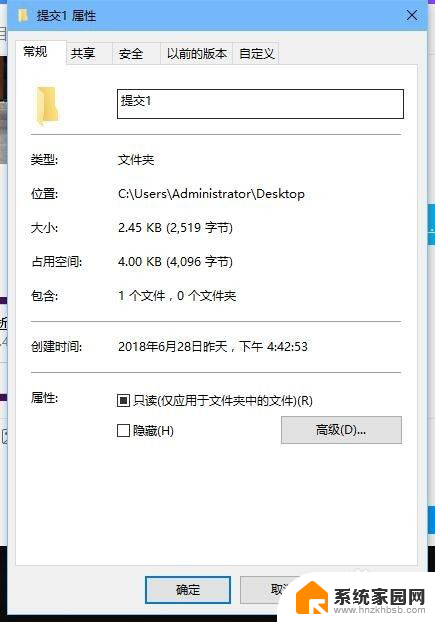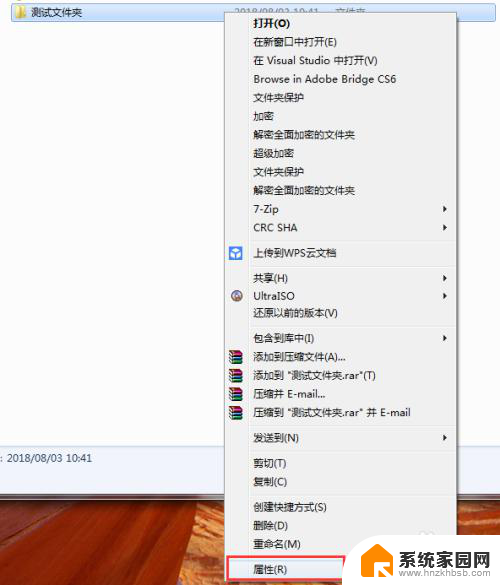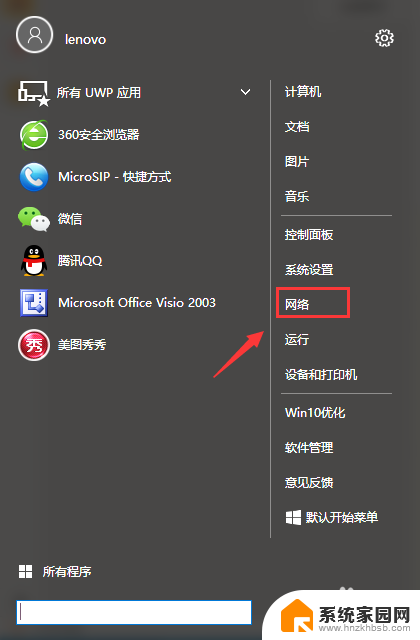如何把文件夹共享给指定的电脑 让他人可以访问我的文件夹
更新时间:2024-04-09 11:48:00作者:jiang
在日常工作和生活中,我们经常需要与他人共享文件夹,以便让他们可以访问我们的文件,而如何将文件夹共享给指定的电脑,则是一个需要注意的问题。通过简单的设置和操作,我们可以轻松地实现文件夹共享的功能,让其他人能够方便地查看和使用我们的文件。接下来我们将介绍如何实现这一功能。
步骤如下:
1.首先你要保证你们的两台电脑是在同一个局域网内,并且能相互通信。还要知道两台电脑的ip地址。查IP地址的方法在下面。
2.首先我们把电脑要共享的文件右击,出现一系列的选项。
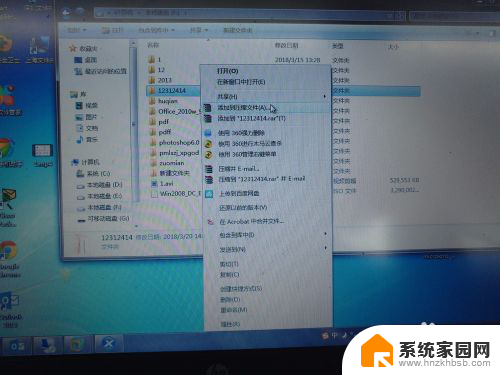
3.点击属性里面就看到【共享】了,单击它!
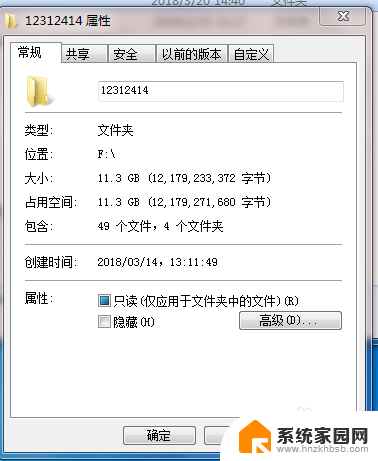
4.再单击【共享】的按钮进行下一步。
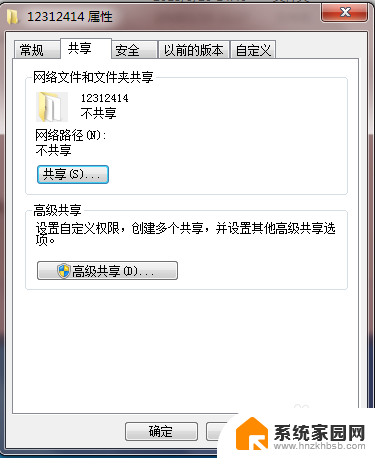
5.在输入框里输入 Everyone 再点击【添加】
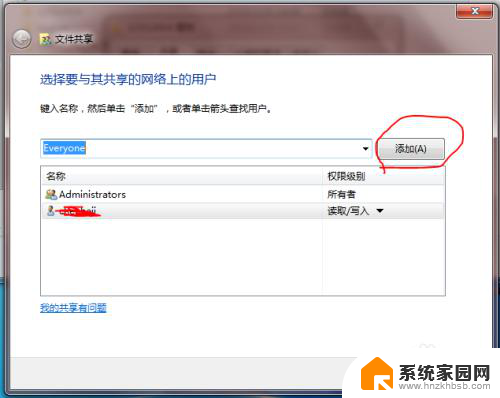
6.点击下一步,等待一会就共享成功了。
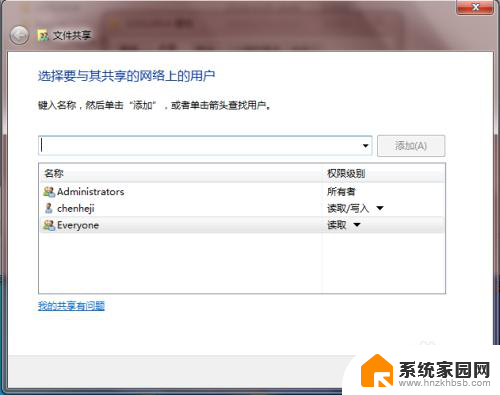
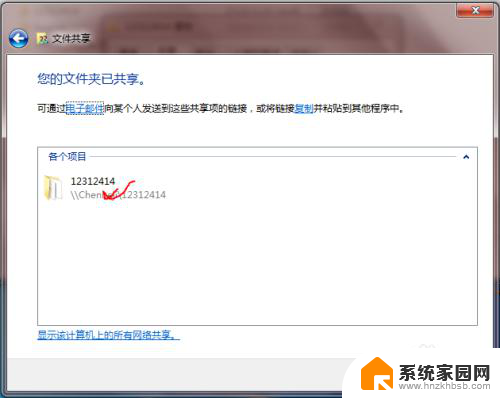
7.既然已经共享好了,那就可以用另一台电脑访问了。用windows+R快捷键调出运行或者直接在计算机上面的输入框,在里面输入:\\IP地址(这个是你要共享的电脑的IP地址)回车。
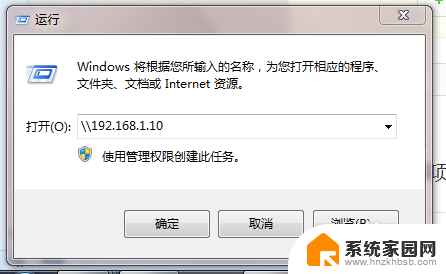

以上就是将文件夹共享给特定电脑的全部内容,如果遇到这种情况,按照以上操作解决问题非常简单快速。